在日常使用Windows 11系统的过程中,很多用户可能会遇到一个令人困扰的问题:系统提示“无法找到输入设备”,麦克风无法正常工作。这种情况在需要进行语音通话、录音、在线会议或语音识别时会带来极大不便。本文将从多个角度分析可能的原因,并提供详细的解决方法,帮助用户快速恢复麦克风的正常使用。

一、检查硬件连接
首先要确认的是,麦克风是否已经正确连接到电脑。如果你使用的是外接麦克风,请检查以下几个方面:
1. 插口是否正确:有些电脑有多个音频插口,确保麦克风插入了“麦克风输入”端口,而不是“耳机输出”。
2. USB接口问题:如果是USB麦克风,尝试更换其他USB接口,优先使用主板直连的USB端口。
3. 麦克风本身是否损坏:将麦克风连接到其他设备(如另一台电脑)测试是否正常工作,排除设备本身的问题。
二、检查系统设置中的输入设备
Windows 11有时可能没有自动识别或启用输入设备。可以按照以下步骤进行检查:
1. 右键点击任务栏右下角的“声音”图标,选择“声音设置”。
2. 在“输入”部分查看“选择要使用的输入设备”。如果显示“未找到输入设备”,说明系统未检测到任何麦克风。
3. 点击“添加设备”或“管理声音设备”,查看是否有被禁用的麦克风设备。若有,点击“启用”按钮。
三、检查隐私权限
Windows 11对隐私权限管理更为严格,有时应用无法访问麦克风是因为没有开启相应权限。
1. 打开“设置” > “隐私和安全” > “麦克风”。
2. 确保“允许应用访问麦克风”已开启。
3. 向下滚动,逐个检查需要使用麦克风的应用(如Zoom、Teams、录音机等)是否被授权。
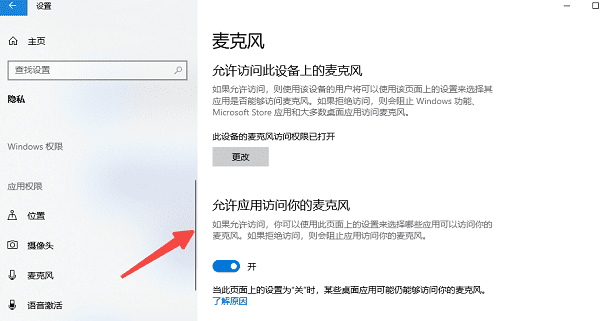
四、更新或重装音频驱动
驱动问题是Win11中较常见的原因之一。系统更新或驱动异常可能导致音频设备识别失败。如果你不熟悉手动操作,也可以使用“驱动人生”驱动管理工具。这类工具可以自动识别系统硬件并安装适配的驱动版本,对于新手用户非常友好。

 好评率97%
好评率97%  下载次数:4513087
下载次数:4513087 1. 点击上方下载按钮安装打开“驱动人生”切换到-驱动管理栏目,点击立即扫描选项;
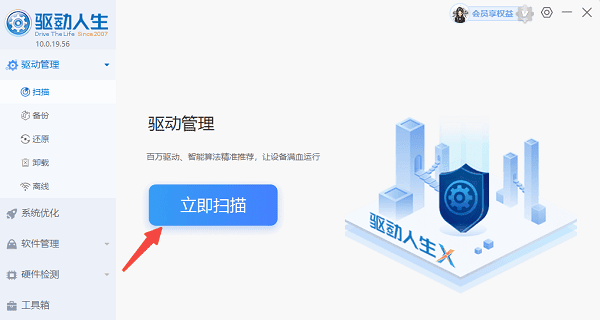
2. 软件会自动识别声卡驱动存在问题,推送相应的驱动更新到列表,用户选择升级驱动便可以;
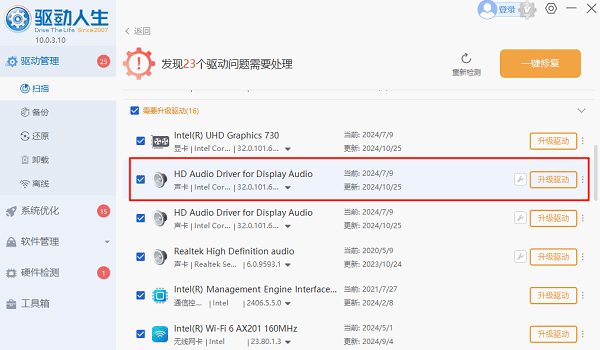
五、使用系统疑难解答工具
Windows 11提供了内置的“疑难解答”功能来自动检测和修复一些音频问题。
1. 打开“设置” > “更新和安全” > “疑难解答” > “其他疑难解答”。
2. 在列表中找到“录音音频”或“音频输入”,点击“运行”。
3. 系统将自动检查输入设备的问题,并尝试修复。
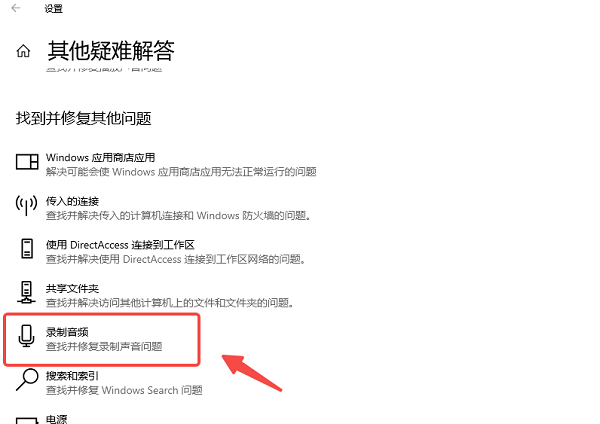
六、BIOS设置与系统权限(进阶)
在极少数情况下,麦克风可能在BIOS层级被禁用,或者使用了安全软件拦截音频设备。可按以下方法排查:
重启电脑进入BIOS,检查音频设备(如Onboard Audio)是否被禁用。
检查是否安装了如“安全管家”、“企业防护软件”等工具,它们可能会限制设备权限。
Windows 11系统“无法找到输入设备”的问题虽然看似复杂,但通过上述步骤逐项排查,通常都能找到根源并加以解决。建议用户定期打开驱动人生更新驱动,并注意隐私权限的管理。如问题依旧无法解决,可考虑联系厂商客服或寻求专业技术支持。



